サイトに最新のページを追加するとき、ページの構成要素である Web パーツを追加し、カスタマイズします。 この記事では、サイト アクティビティ Web パーツについて説明します。
この Web パーツは、アップロードされたファイル、編集内容、作成されたリストおよびライブラリなど、サイトの最近のアクティビティを自動的に表示します。 Web パーツを追加するだけで、最新のアクティビティが自動的に挿入されます。
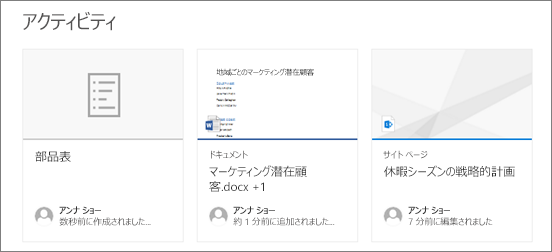
サイト アクティビティ Web パーツをページに追加する
-
まだ編集モードになっていない場合は、ページの右上にある [編集] をクリックします。
-
既存の Web パーツの上または下またはタイトル領域の下にマウス ポインターを置き、[

-
ページに表示されるアイテムの数を変更するには、左側の [Web パーツ
![[Web パーツの編集] ボタン](https://support.content.office.net/ja-jp/media/acb41a52-31e0-466f-94df-e0d23039165f.png)










